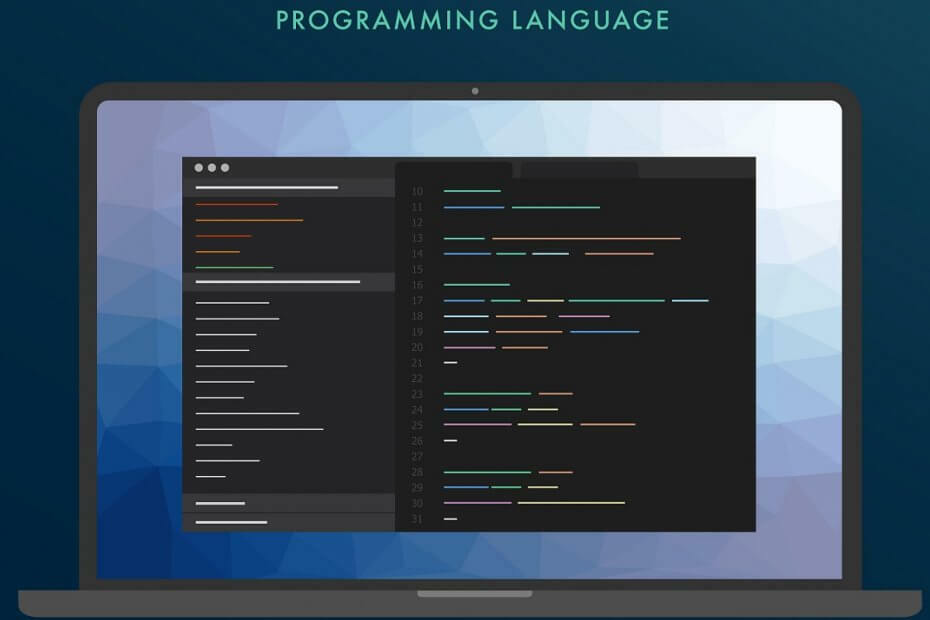- É necessário migrar sua conta Mojang para a conta da Microsoft para jogar o Minecraft Java Edition.
- O prompt para migrar sua conta Mojang para a Microsoft está visível na página de perfil do usuário.
- Listamos as etapas que ajudarão você a conectar sua conta Mojang a uma conta já existente e a uma nova conta da Microsoft.

XINSTALAR CLICANDO NO ARQUIVO DOWNLOAD
Este software irá reparar erros comuns do computador, protegê-lo contra perda de arquivos, malware, falha de hardware e otimizar seu PC para desempenho máximo. Corrija problemas do PC e remova vírus agora em 3 etapas fáceis:
- Baixe a ferramenta de reparo Restoro PC que vem com tecnologias patenteadas (patente disponível aqui).
- Clique Inicia escaneamento para encontrar problemas do Windows que possam estar causando problemas no PC.
- Clique Reparar tudo para corrigir problemas que afetam a segurança e o desempenho do seu computador
- Restoro foi baixado por 0 leitores este mês.
Minecraft é um dos jogos mais jogados em todo o mundo. É um jogo sandbox 3D, desenvolvido pela Mojang Studios, onde os jogadores mergulham em um mundo aberto.
Os jogadores interagem com o ambiente 3D, constroem qualquer coisa usando blocos, lutam contra mobs para proteger seus edifícios e exploram o ambiente Minecraft em constante mudança à medida que novas atualizações chegam.
Você pode realmente colocar seus sonhos em realidade virtual e trabalhar no modo criativo para construir qualquer coisa. Os jogadores podem coletar materiais de construção de seus arredores, criar ferramentas e muito mais.
No entanto, recentemente, em um postagem oficial do blog, o Minecraft fez sua última ligação para todos os jogadores da edição Java para migrar de suas contas Mojang para contas da Microsoft.
Além disso, a postagem do blog também mencionou que o período de migração voluntária da conta terminará em 10 de março de 2022. Depois disso, os jogadores não poderão jogar Minecraft, a menos que criem uma conta da Microsoft.
Para quem não sabe, os desenvolvedores do Minecraft decidiram conectar todos os seus jogadores da Mojang à Microsoft conta em outubro de 2020.
Agora, depois de um ano, a empresa finalmente está pressionando seus jogadores para conectar a conta Mojang à conta da Microsoft.
Embora possa ser um processo fácil para alguns, há muitos Jogadores de Minecraft que gostariam de conhecer as etapas para conectar sua conta Mojang às contas da Microsoft.
Para eles, criamos este guia. Ele lista todas as etapas que você precisa seguir para conectar suavemente a conta Mojang à Microsoft. Vamos verificar.
Por que é necessário conectar uma conta Mojang com a Microsoft?
Existem duas versões do Minecraft no momento. Um é o Minecraft Java Edition e o outro é o Bedrock Edition, que é a versão multiplataforma do jogo.
O Minecraft Java Edition foi lançado em 2009, enquanto a edição Bedrock foi introduzida em 2016. Você pode jogar a edição Minecraft Bedrock em seus consoles e smartphones.

Notavelmente, a edição Minecraft Bedrock funcionou em contas da Microsoft, enquanto a edição Java funcionou em contas Mojang. E para simplificar as contas da Mojang para a Microsoft, o Minecraft veio com sua decisão de migração.
Dica do especialista: Alguns problemas do PC são difíceis de resolver, especialmente quando se trata de repositórios corrompidos ou arquivos ausentes do Windows. Se você estiver tendo problemas para corrigir um erro, seu sistema pode estar parcialmente quebrado. Recomendamos instalar o Restoro, uma ferramenta que irá escanear sua máquina e identificar qual é a falha.
Clique aqui para baixar e começar a reparar.
Você pode estar se perguntando por que é necessário vincular uma conta Mojang a uma conta da Microsoft. Aqui estão alguns dos principais pontos que tornam essa migração um pouco importante:
- A conta da Microsoft fornece autenticação de dois fatores ou 2FA recurso de segurança, enquanto a conta Mojang não o oferece. Isso dificulta que alguém tenha acesso à sua conta sem sua permissão.
- Embora agora apenas Minecraft e Minecraft Dungeons estejam conectados à mesma conta, conectar outro jogo Minecraft para PC também permitirá que versões futuras sejam conectadas a uma única conta.
- A conta da Microsoft oferece melhorias controles dos pais. Os pais podem manter seus filhos seguros enquanto os deixam jogar jogos online.
- Você pode bloquear bate-papos ou convites indesejados usando a conta da Microsoft. A conta Mojang não oferecia tais recursos.
Os itens acima são alguns dos motivos de segurança importantes pelos quais você deve conectar sua conta Mojang à Microsoft. Honestamente, não há escolha para você, se você deseja continuar jogando Minecraft Java Edition.
Vamos agora dar uma olhada nas etapas que você precisa seguir para conectar sua conta Mojang à sua conta da Microsoft.
Como posso conectar a conta Mojang à conta da Microsoft?
1. Conecte-se a uma nova conta da Microsoft
- Use o seu Credenciais da conta Mojang fazer login para minecraft.net.

- Você precisa inserir um código de verificação enviado para seu ID de e-mail registrado na Mojang para verificar sua conta. Clique no OBTER CÓDIGO botão para recebê-lo.

-
Digite o código você recebeu em seu ID de e-mail na caixa apropriada e clique em ENVIAR E INICIAR A MIGRAÇÃO.

- Agora, você será solicitado a criar um nova conta da Microsoft. Crie uma nova conta, mas certifique-se não usar um endereço de e-mail profissional ou escolar.

- A seguir, você será solicitado a confirme seu país e data de nascimento. Ele será pré-preenchido da sua conta Mojang anterior.

- Crie o seu Perfil do Xbox e Gamertag.

- Na tela final, clique em MOVIMENTO COMPLETO.

Depois de clicar no botão voltar ao perfil, está tudo pronto e sua conta Mojang migrou com sucesso para uma nova conta da Microsoft.
Na próxima vez que você reiniciar o iniciador, poderá ser direcionado para a página de login do Mojang após a migração. Ele pode pedir para você migrar. Mas agora, você precisa clicar no botão VOLTE botão e use o LOGIN DA MICROSOFT opção.
2. Conecte-se a uma conta da Microsoft existente
- Faça login no Minecraft usando sua conta Mojang.

- Na página do seu perfil, clique em MOVER MINHA CONTA.

- Você precisa enviar um código de verificação para seu endereço de e-mail para verificar sua conta. Para isso clique em OBTER CÓDIGO botão.

- Digite o código recebido na caixa apropriada.
- Clique ENVIAR E INICIAR A MIGRAÇÃO.

- Selecione sua conta Microsoft já existente e digite sua senha.

- Siga o processo na tela e, finalmente, clique no botão MOVIMENTO COMPLETO botão.

Bem, é sobre isso. Sua conta Mojang não é migrada para a conta da Microsoft. Agora você pode usar sua conta da Microsoft para fazer login no Minecraft.
- Demasiadas tentativas falhadas na sua conta Mojan? Tente isso
- Como jogar Minecraft multiplataforma no PC e Xbox
- Como obter uma conta Minecraft gratuita [PC, MAC, Linux]
- O login do Minecraft não está funcionando? Tente estes passos
- Como baixar e instalar o Minecraft no Windows 11
- Como corrigir erros comuns do Minecraft no Windows 10/11
Quais são as etapas para migrar a conta Mojang de uma criança para uma conta da Microsoft?
- Faça login no Minecraft usando sua conta Mojang.

- Na página do seu perfil, clique em MOVER MINHA CONTA.

- Um código de verificação será enviado para seu endereço de e-mail para verificar sua conta. Para receber o código clique em OBTER CÓDIGO botão.

- Digite o código recebido na caixa apropriada.
- Clique ENVIAR E INICIAR A MIGRAÇÃO.

- Selecione sua conta da Microsoft já existente ou insira uma ID de e-mail diferente para se inscrever na conta e insira sua senha.

- Insira a data de nascimento e o país do seu filho.

- No prompt intitulado “Você vai precisar de um pai para isso“, clique Próximo.

- Introduzir o endereço de e-mail dos pais/responsáveis e acertar o Enviar email botão. Uma notificação por e-mail será enviada para o ID de e-mail dos pais/responsáveis.

- Depois que o pai/responsável estiver disponível, você precisa clicar Meu pai pode fazer login agora opção.
- Agora, o pai/responsável precisa fazer login em sua conta da Microsoft.

- Selecione um Minecraft nome do usuário e a Gamertag para o seu perfil.

- Por fim, acerte o MOVIMENTO COMPLETO botão.

Novas versões de jogos do Minecraft dão aos pais o controle para desabilitar os recursos de bate-papo e multijogador nas contas de seus filhos. Isso pode ser feito a partir do Configurações da conta Xbox.
Além disso, existem outros recursos de segurança que o Minecraft oferece aos seus usuários. Notavelmente, a tela de interações sociais permite que você visualize todos os jogadores no servidor ou oculte suas mensagens de bate-papo nas configurações da sua conta da Microsoft.
Além disso, é muito importante observar que você não será notificado pelo Minecraft por e-mail para iniciar seu processo de migração.
Você só será notificado sobre o processo de migração no iniciador do Minecraft ou na sua página de perfil do Minecraft. Portanto, se você receber um e-mail solicitando a migração de sua conta Mojang para uma conta da Microsoft, ignore esse e-mail e verifique sua página de perfil para obter mais informações.
Além disso, não há sites autorizados que permitem migrar sua conta. Uma vez elegível, apenas minecraft.net é o local de onde você pode migrar sua conta Mojang para uma conta da Microsoft.
Deixe-nos saber seus pensamentos ou quaisquer problemas que você enfrentou ao migrar sua conta Mojang para uma conta da Microsoft, se você migrou ou não, na seção de comentários abaixo.
 Ainda com problemas?Corrija-os com esta ferramenta:
Ainda com problemas?Corrija-os com esta ferramenta:
- Baixe esta ferramenta de reparo do PC classificado como Ótimo no TrustPilot.com (download começa nesta página).
- Clique Inicia escaneamento para encontrar problemas do Windows que possam estar causando problemas no PC.
- Clique Reparar tudo para corrigir problemas com tecnologias patenteadas (Desconto exclusivo para nossos leitores).
Restoro foi baixado por 0 leitores este mês.